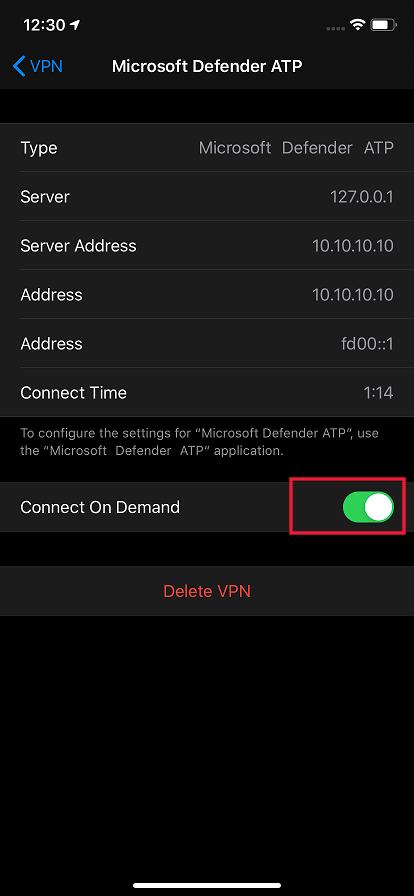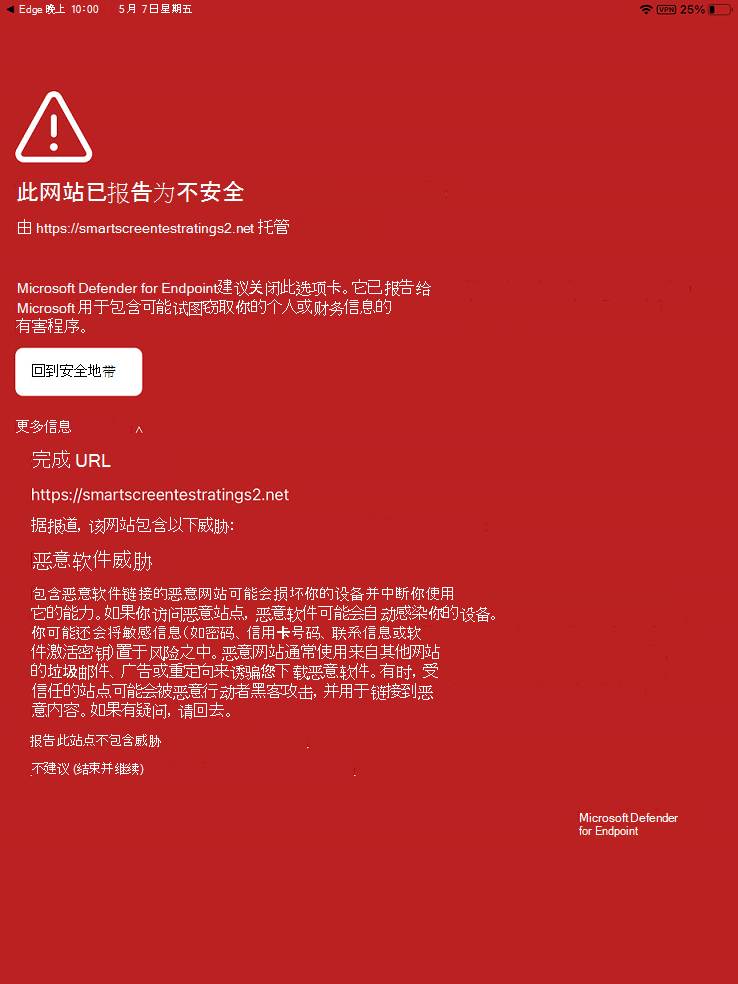排查与 iOS 上的 Microsoft Defender for Endpoint 相关的问题并查找常见问题解答
适用于:
希望体验 Defender for Endpoint? 注册免费试用版。
本文提供故障排除信息,以帮助你解决 iOS 上Microsoft Defender for Endpoint可能出现的问题。
注意
- iOS 上的 Defender for Endpoint 需要配置其 VPN 以激活 Web 保护功能,并在应用在后台运行时发送定期状态信号。 此 VPN 是本地且直通的,这意味着它不会通过远程 VPN 服务器路由流量。
- 选择不设置 Defender for Endpoint VPN 的客户可以禁用 Web 保护并仍部署 Defender for Endpoint。 在这种情况下,Defender for Endpoint 仅在用户打开应用时向Microsoft Defender门户发送状态信号。 如果应用在 7 天内未打开,则设备可能会在Microsoft Defender门户中标记为非活动状态。
打开 VPN 时应用不起作用
检测到活动 VPN 时,某些应用会停止运行。 可以在使用此类应用期间禁用 VPN。
默认情况下,iOS 上的 Defender for Endpoint 包括并启用 Web 保护功能。 Web 保护有助于保护设备免受 Web 威胁,并保护用户免受钓鱼网站攻击。 iOS 上的 Defender for Endpoint 使用 VPN 来提供此保护。 这是本地 VPN,与传统 VPN 不同,网络流量不会发送到设备外部。
在默认情况下启用时,在某些情况下可能需要禁用 VPN。 例如,你希望运行一些在配置 VPN 时不起作用的应用。 在这种情况下,可以选择直接从 Defender for Endpoint 应用或使用以下步骤禁用 VPN:
在 iOS 设备上,打开 “设置” 应用,选择“ 常规”,然后选择“ VPN”。
选择 Defender for Endpoint 的 i 按钮。
关闭 “按需连接” 以禁用 VPN。
注意
禁用 VPN 时,Web 保护不可用。 若要重新启用 Web 保护,请在设备上打开 Defender for Endpoint 应用并启用 Web 保护。
与多个 VPN 配置文件共存
Apple iOS 不支持多个 设备范围的 VPN 同时处于活动状态。 虽然设备上可以存在多个 VPN 配置文件,但一次只能有一个 VPN 处于活动状态。 如果需要在设备上使用其他 VPN,可以在使用其他 VPN 时禁用 Defender for Endpoint VPN。
电池消耗
为了帮助确保对基于 Web 的威胁的保护处于活动状态,Defender for Endpoint 需要随时在后台运行。 这可能会导致设备的总体电池消耗量略有增加。 如果你看到电池严重耗尽, 请向我们发送反馈 ,我们将进行调查。
此外,在 “设置” 应用中,iOS 仅显示用户在特定时间段内可见的应用的电池使用情况。 屏幕上显示的应用的电池使用量仅在该时间段内,由 iOS 根据包括 CPU 和网络使用情况在内的多种因素进行计算。 Microsoft Defender for Endpoint在后台使用本地/环回 VPN 来检查任何恶意网站或连接的 Web 流量。 来自任何应用的网络数据包都会通过此检查,这会导致Microsoft Defender for Endpoint的电池使用量计算不准确。 Microsoft Defender for Endpoint的实际电池消耗量小于设备上“电池设置”页上显示的内容。
使用的 VPN 是本地 VPN,与传统 VPN 不同,网络流量不会发送到设备外部。
数据使用量
Microsoft Defender for Endpoint使用本地/环回 VPN 为任何恶意网站或连接检查 Web 流量。 由于此原因,Microsoft Defender for Endpoint数据使用情况的计算可能不准确。 我们还观察到,如果设备仅位于手机网络,则服务提供商报告的数据使用情况与实际使用情况非常接近,而在“设置”应用中,数字可能不准确。
我们与其他 VPN 服务也有类似的观察结果。
此外,Microsoft Defender for Endpoint更新后端服务以提供更好的保护至关重要。
报告不安全站点
钓鱼网站会模拟可信网站来获取你的个人或财务信息。 访问 “提供有关网络保护的反馈 ”页,以报告可能是钓鱼网站的网站。
检测到恶意站点
Microsoft Defender for Endpoint可保护你免受网络钓鱼或其他基于 Web 的攻击。 如果检测到恶意站点,则会阻止连接,并将警报发送到组织的Microsoft Defender门户。 警报包括连接的域名、远程 IP 地址和设备详细信息。
此外,iOS 设备上会显示通知。 点击通知将打开以下屏幕,供用户查看详细信息。
载入后未在Microsoft Defender门户中看到设备
载入后,设备需要几个小时才能显示在Microsoft Defender门户中的设备清单中。 此外,请确保设备已正确注册Microsoft Entra ID并且设备具有 Internet 连接。 若要成功载入,必须通过 Microsoft Authenticator 或 Intune 公司门户 注册设备,并且用户需要使用注册设备的同一帐户登录Microsoft Entra ID。
注意
有时,设备名称与Microsoft Intune管理中心中的设备名称不一致。 Microsoft Defender门户中的设备名称采用username_iPhone/iPad*格式<>。 还可以使用Microsoft Entra设备 ID 在Microsoft Defender门户中标识设备。
数据和隐私
有关收集的数据和隐私的详细信息,请参阅隐私信息 - iOS 上的Microsoft Defender for Endpoint。
手机网络的连接问题
如果你在手机网络遇到 Internet 连接问题,检查是否Microsoft Defender for Endpoint启用了手机网络数据:打开“设置”应用 > MS Defender > 确保为 MS Defender 启用“手机网络数据”。
如果仍然遇到连接问题,检查打开/关闭飞行模式有助于解决问题。 如果问题仍然存在, 请向我们发送日志。
从应用商店更新应用期间出现的问题
默认情况下,从应用商店下载的应用会自动更新。
但是,如果出现问题,可以手动更新应用。
- 在 iOS 设备上,打开App Store。
- 点击左上角) “菜单” (配置文件图标。
- 滚动以查看任何挂起的更新和发行说明。 点击应用旁边的“ 更新 ”以仅更新该应用,或点击“ 全部更新”。
还可以选择关闭自动更新。 在 iOS 设备上,打开“设置”应用>转到“App Store>关闭”应用汇报“以关闭自动更新。
如果在通过应用商店更新应用时发现问题, (自动更新或手动更新) ,则可能需要重启设备。 如果这不能解决问题,可以禁用 Defender VPN 并执行应用更新。 还可以提供应用内反馈来报告此问题。
发送应用内反馈
如果用户面临上述部分中尚未解决的问题,或者无法使用列出的步骤解决,则用户可以提供应用内反馈和诊断数据。 然后,我们的团队将调查日志,以提供正确的解决方案。
如果用户登录到应用并可以看到“发送反馈”选项,则可以使用以下步骤发送反馈:
在 iOS/iPadOS 设备上打开 MS Defender 应用。
选择左上角) (配置文件图标菜单,然后选择 “帮助和反馈”。
从给定选项中进行选择。 在“故障排除”下,选择“ 将日志发送到Microsoft”。
将事件 ID 共享给支持工程师。
如果用户遇到登录问题或禁用了“ 发送反馈 ”选项,则可以使用以下步骤发送反馈, (示例 GCC 客户) :
) 禁用“发送反馈”选项时,注销 MS Defender 应用 (适用。
选择“ 使用其他帐户登录”。
选择“ 获取帮助登录”。
选择“ 报告问题”,并提供有关所面临问题的详细信息。 请勿包含个人信息,例如电子邮件帐户。
选择切换以包含诊断数据,并提交反馈。
如果用户已注销) ,则重新登录到应用 (适用。
提示
想要了解更多信息? Engage技术社区中的Microsoft安全社区:Microsoft Defender for Endpoint技术社区。